深度技术win10下鼠标滚轮失效的多种解决技巧
发布时间:2018-11-13 08:51 作者:番茄花园官网 来源:www.winfanqie.com方法一:
1、在桌面上右键单击计算机图标,选择“管理”;
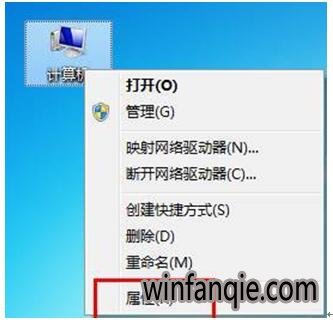
2、在窗口界面中,点击左侧的“设备管理器”;
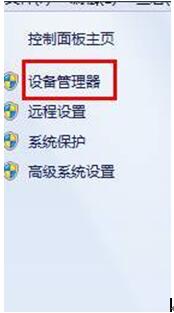
3、展开鼠标和其他指针设备,选择卸载下面的“Hid-compliant mouse”,然后重启计算机即可。
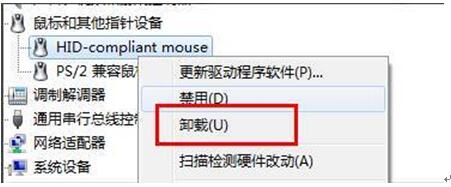
方法二:
1、按win+R键,打开运行,输入regedit,回车,进入注册表编辑器;
2、展开至HKEY_CURREnT_UsER\Control panel\dosktop,在右侧找到并双击打开“wheelscrollLines”,将数据数值修改为“3”,点击确定保存;

3、设置完成后重启计算机即可。
方法三:
给鼠标加速
鼠标移动设置过慢也有可能导致失灵,解决方法为:依次选打开“开始→设置→控制面板→鼠标→移动”,将指针速度的滑条往右侧拖动点就可以了。
清除灰尘
鼠标失灵也可能会表现为发塞的症状,这是因为鼠标使用时间长了,日积月累灰尘就会集中到鼠标的内部,这时候我们就需要对它进行手术了。你可不要害怕,可不是什么大手术,只需先将鼠标下的圆环取下,再将小球取出,然后用一个牙签将聚在鼠标内滚轴上的灰剔出来(一般的鼠标有三个滚轴),最后再将鼠标小球放入,圆环拧上鼠标就会恢复正常了。
排除接口的接触不良
由于鼠标是外置设备,接口接触不良最有可能导致鼠标失灵,遇到此类情况,可以固定一下鼠标的接口。如果鼠标脱离了电脑接口,可以先关闭电脑,插入鼠标,然后再开机使用。
光电鼠标失灵急救法:随着光电鼠标价格的降低,小巧玲珑并具有各种颜色灯光的光电鼠标逐步取代了传统的滚轮鼠标,可是刚买回来的光电鼠标使用起来是不是觉的不够灵活呢?!可能你会以为是鼠标失灵而去找商家去更换,呵呵,这样是徒劳的,告诉你一个有效的解决方法,去买一个光电鼠标垫就可以了,这是因为传统的鼠标垫表面较为光滑,而光电鼠标则需要反射能力较好的材料才可以正常的使用,因此不建议在光滑的桌面上使用光电鼠标。

重装驱动程序
有时候可能因为在进行某项操作时不小心将鼠标的驱动程序给删除了,最可能的就是导致鼠标滚轮失灵,只要重装一次鼠标的驱动程序,失灵现象就不会再出现了。
上面就是深度技术官网小编为大家介绍的就是win10系统下鼠标滚轮失效的原因及解决方法,有遇到这样问题的朋友们可以根据以上的方法进行解决吧,相信能够帮助大家有效的解决这个问题的。
关于深度技术win10下鼠标滚轮失效的多种解决技巧的解决方法就跟大家介绍到这边了,遇到这样问题的用户们可以参照上面的方法步骤来解决吧。好了,如果大家还想了解更多的资讯,那就赶紧点击深度技术吧。
上一篇:深度技术win10系统如何实现一键关机?win10系统快捷
下一篇:没有了
















